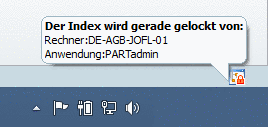Manual
Login
Our 3D CAD supplier models have been moved to 3Dfindit.com, the new visual search engine for 3D CAD, CAE & BIM models.
You can log in there with your existing account of this site.
The content remains free of charge.

Top Links
Manual
Schriftfarbe: Die Standardschriftfarbe im Admin-Modus ist schwarz.
Im Folgenden sind die einzelnen Icons erläutert. Links führen Sie bei Bedarf zu den Detailinformationen.
| Icons | Bedeutung / Legende | Ursache - Lösung |
|
Das Verzeichnis / die Datei ist im Anzeigeindex enthalten, wird somit in PARTdataManager angezeigt. |
||
|
Das Verzeichnis / die Datei ist nicht im Anzeigeindex enthalten. Das Symbol erscheint z.B., wenn Projektdateien per Explorer in das 23d-libs-Verzeichnis kopiert wurden oder wenn in PARTproject neue Verzeichnisse oder Projekte erstellt wurden. |
Führen Sie auf dem betreffenden Verzeichnis/Projekt den Kontextmenübefehl In den Anzeigeindex aufnehmen aus. |
|
|
Fehlender Eintrag im Dateisystem Verzeichnisse / Dateien wurden gelöscht, aber der Index ist noch vorhanden. Im PARTdataManager werden die Verzeichnisse noch angezeigt, können aber nicht geladen werden. |
Wenn die Anzeige im PARTdataManager nicht gewünscht ist, dann deinstallieren Sie den Katalog oder unterdrücken Sie die Anzeige. |
|
|
Versteckte Einträge (Verzeichnisse oder Dateien) werden in PARTdataManager nicht angezeigt. In der Indexverwaltung von PARTadmin werden sie mit grauem Symbol und roter Schriftfarbe dargestellt. |
Mit folgenden Kontextmenübefehlen kann die Anzeige gesteuert werden. Anzeige unterdrücken <-> Anzeige wiederherstellen Die Befehle stehen für alle Hauptordner (Kataloge, Eigene Teile, Klassifikationen, Klassifikation 2.0, Benutzerdaten, Fingerprints, Analysen) zur Verfügung. |
|
|
Verzeichnisse/Projekte, die verlinkt sind und physikalisch an anderer Stelle liegen, werden mit blauem Ordner und Verknüpfungssymbol dargestellt. |
Nähere Informationen zur Arbeit mit Links finden Sie unter Abschnitt 5.8.2.1.3, „Neuer Link“ in eCATALOGsolutions - Handbuch. | |

|
||

|
Eintrag wird bearbeitet | Das Symbol erscheint, wenn im Kontextmenü Aktualisieren gedrückt wird. |
| Icons | Bedeutung / Legende | Aktion |

|
Sobald sich LinkDB-Inhalt oder Rolleneinstellungen geändert haben, muss der LinkDB-Suchindex neu erzeugt werden. Weitere Hinweise hierzu finden Sie unter Abschnitt 1.3.8.6.2, „Kontextmenübefehle im Einzelnen“. |
|

|
| Icons | Bedeutung / Legende | Aktion |

|
Es sind keine weiteren Aktionen nötig. Bei ausgelieferten Katalogen ist der Geosuchindex in der Regel vorgeneriert. |
|

|
Nach einem Software-Update kann der Geosuchindex im Nachhinein mittels Kontextmenübefehl Geosuchindex -> Erstellen/Aktualisieren auf den aktuellen Stand gebracht werden. |
|

|
Index für geometrische Suche vorhanden (inklusive partielle Suche) | Beachten Sie die Hinweise zum Erzeugen des Index. Siehe Abschnitt 1.3.8.6.2.3, „Geosuchindex für Partielle Suche“. |

|
Bei nachträglich zugefügten Katalogen (z.B. Eigenteile-Katalog), Verzeichnissen und Projekten kann der Index für die geometrische Suche im Nachhinein mittels Kontextmenübefehl Geosuchindex -> Erstellen/Aktualisieren erstellt werden. |
In PARTadmin, in der Statusleiste wird mittels Icon signalisiert, ob der Index gesperrt ist.
Wird ein grünes
Schlosssymbol  angezeigt, dann hat PARTadmin Zugriff auf den
Index.
angezeigt, dann hat PARTadmin Zugriff auf den
Index.
Wird ein rotes
Schlosssymbol  angezeigt, dann ist der Index gesperrt.
angezeigt, dann ist der Index gesperrt.
Wird die Maus über das Icon geführt, erscheint ein Hinweis, welcher Rechner und welche Anwendung verantwortlich sind.

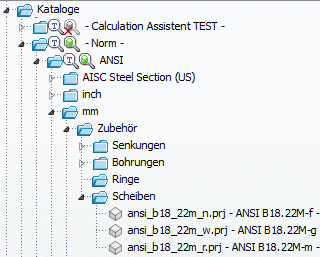









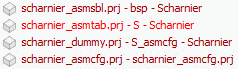
![[Hinweis]](/community/externals/manuals/%24%7Bb2b:MANUALPATH/images/note.png)